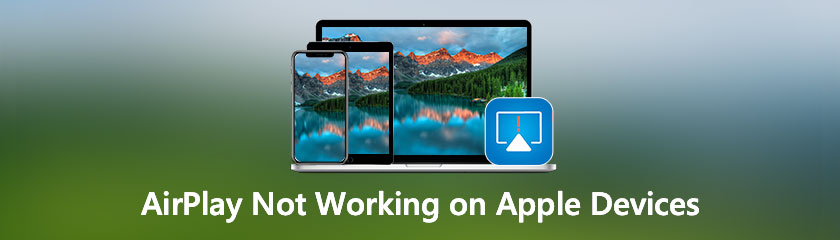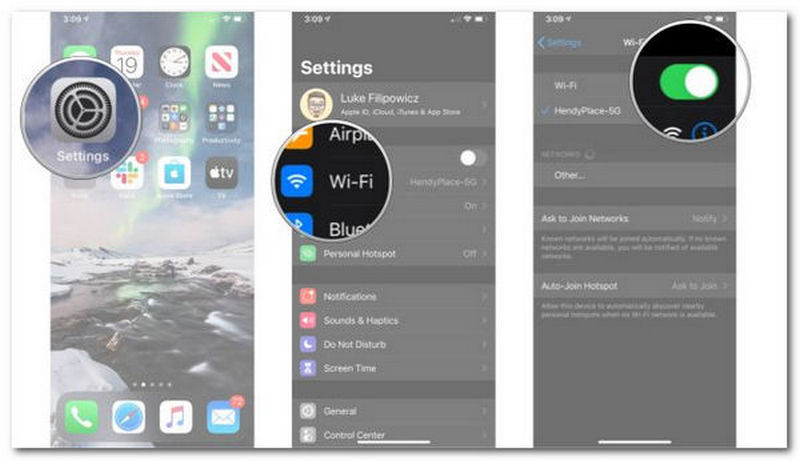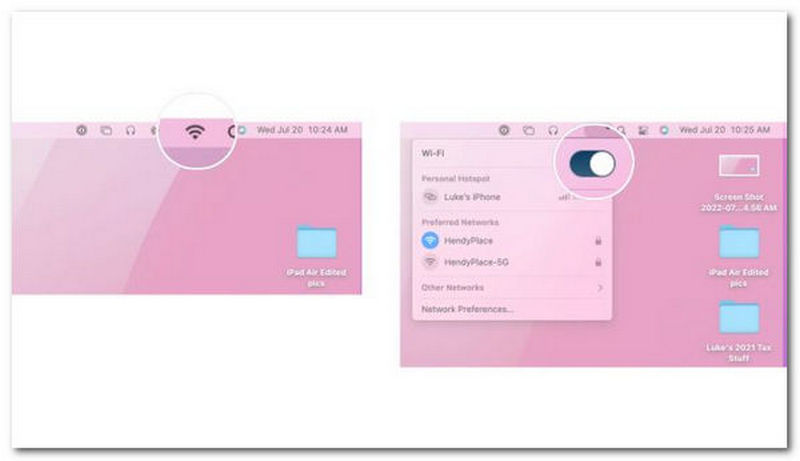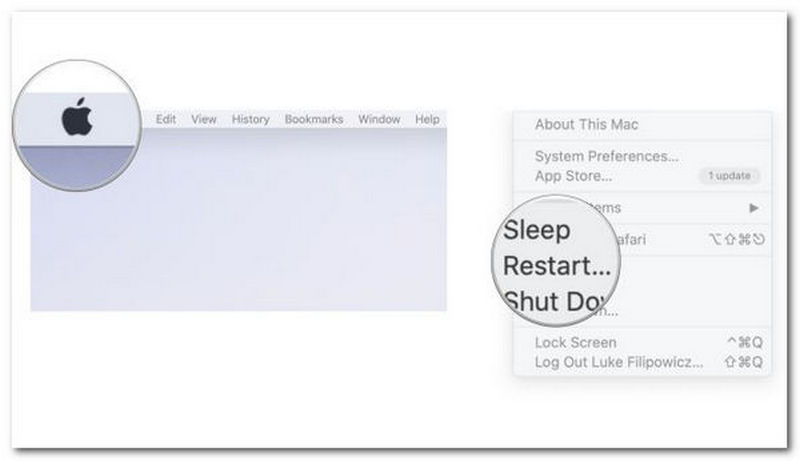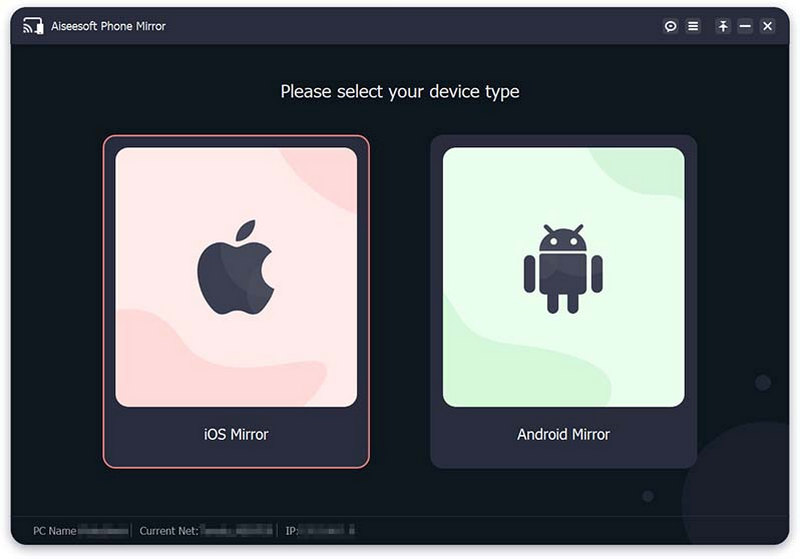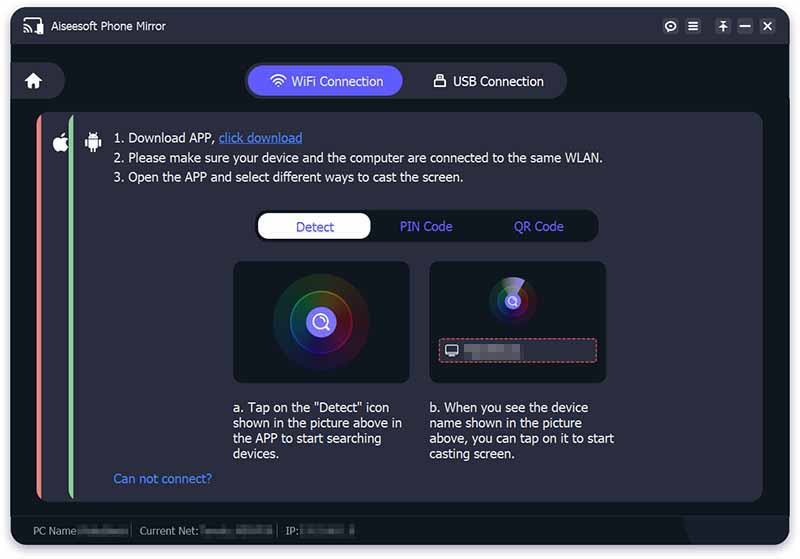Технология AirPlay позволяет транслировать видео, фото, музыку и другой контент с устройств Apple прямо на популярные модели смарт‑телевизоров Samsung.
AirPlay поддерживается:
- на телевизорах Samsung с 2018 года.
- на смартфонах с iOS v.12.3 (или более поздняя версия). Если на смартфоне появляется сообщение «поиск Apple TV», на нем устаревшая версия операционной системы.
- на устройствах MAC — поддержка с MAC OS Mojave 10.14.5 (или более поздней версии).
- на телевизоре Samsung с последней актуальной версией ПО (программного обеспечения).
Шаг 1. Убедитесь, что оба устройства подключены к одной сети Интернет.
Если роутер двухдиапазонный (работает на частоте 2.4 и 5 Ггц), физически это две разные сети, хотя могут иметь одинаковые названия.
Убедитесь, что используется одна и та же физическая точка доступа.
Шаг 2. Включите Bluetooth на устройстве Apple.
Проверьте, включен ли Bluetooth на вашем смартфоне Apple.

Шаг 3. Выполните сброс Smart Hub.
Если после настройки Smart Hub пункт меню «Настройки AirPlay» не появился, подождите некоторое время — до 5 минут.
Шаг 4. Убедитесь, что AirPlay активирован.
В меню телевизора выберите: Настройки > Общие > Настройки AirPlay > AirPlay > Вкл.
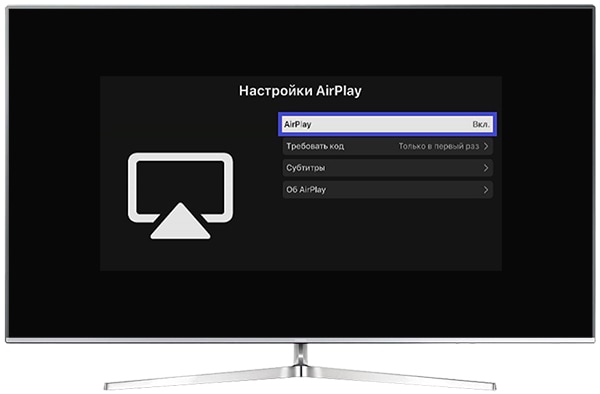
Шаг 5. Проверьте, правильно ли введен пароль.
Зайдите в настройки AirPlay > Требовать код. Проверьте пароль.
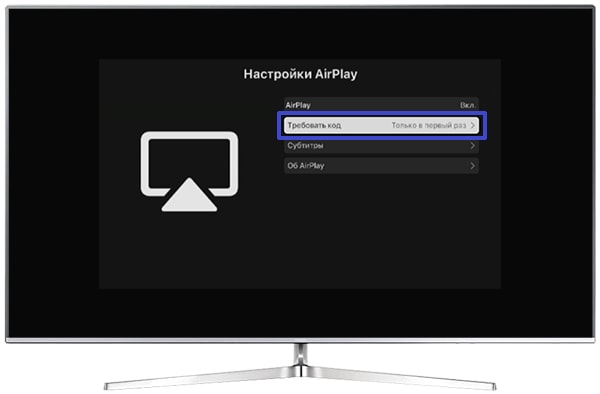
Шаг 6. Обновите версию ПО на телевизоре.
Зайдите в Настройки и выберите: Поддержка > Обновление ПО.
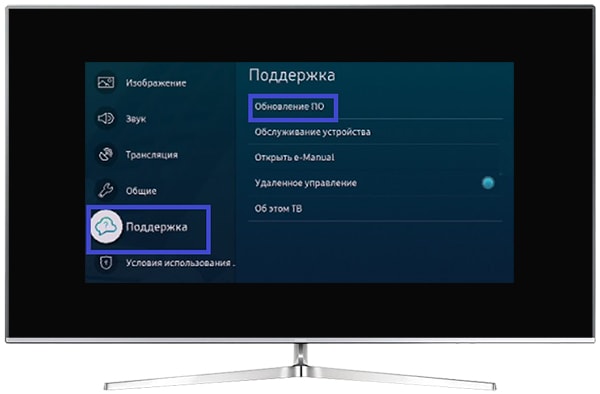
И нажмите Обновить сейчас. Телевизор автоматически загрузит новое обновление, если оно есть.

Шаг 7. Перезапустите функцию AirPlay на телевизоре.
Несколько раз отключите и включите AirPlay в настройках телевизора.
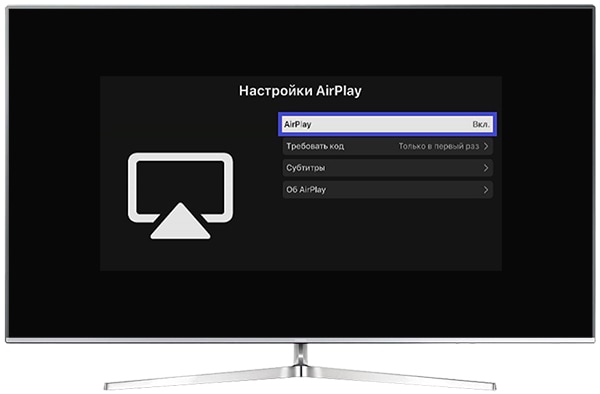
Шаг 8. Сбросьте спаренные устройства.
Зайдите в Настройки телевизора. Выберите пункт Общие > Настройки Apple AirPlay > Требовать код > Сбросить спаренные устройства > Разорвать пары .

Шаг 9. Перезагрузите телефон и телевизор.
Телевизор лучше отключить от сети (из розетки) на 1 минуту.
Шаг 10. Подключите устройство к другой точке доступа.
Убедитесь, что используете именно мобильный интернет.
Зайдите в меню Настройки > Режим модема > Разрешать другим.
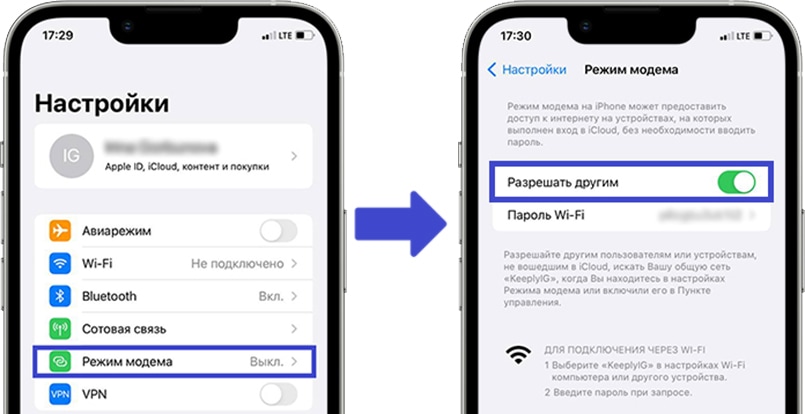
На iPhone 11 (или старше, с iOS 15) не разрешается подключение в качестве точки доступа к телевизорам Samsung, поддерживающим протокол защиты WPA2-PSK.
Шаг 11. Проверьте работу вашей сети с трансляцией YouTube с телефона на телевизор.
В приложении YouTube есть возможность передавать видео с мобильного устройства на экран телевизора.
Чтобы выполнить автоматическое подключение или вручную:
- Убедитесь, что телевизор и мобильное устройство подключены к одной точке доступа (к одному роутеру).
- Откройте приложение YouTube на телевизоре.
- Откройте приложение YouTube на смартфоне.
- В приложении на телефоне нажмите на значок передачи контента:
- при автоматическом подключении: выберите ваш телевизор;
- при подключении вручную: выберите пункт Настройка подключения вручную, введите код с экрана телевизора в приложении YouTube на смартфоне и нажмите Подключить.
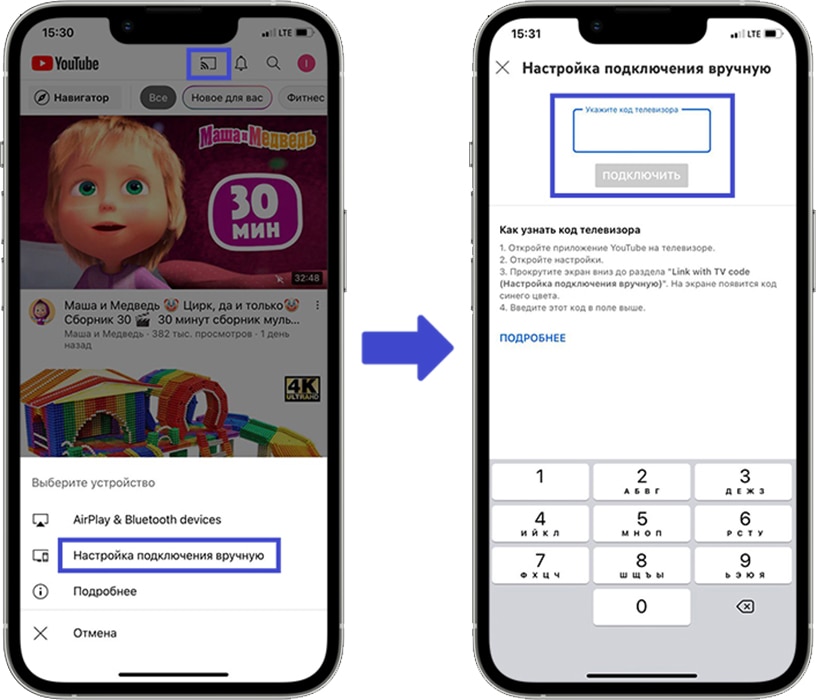
Если данная функция (передача видео с приложения YouTube на смартфоне на экран телевизора) не работает – ваш телевизор исправен.
Если вышеуказанные шаги не помогли, возможно, проблема в интернет-подключении, обратитесь к вашему провайдеру или в службу поддержки Apple.
Одна из самых приятных вещей, которые вы можете сделать со своего iPhone, iPad или Mac, — это отразить его отображение на телевизоре с помощью функции AirPlay. Однако не все телевизоры одинаковы, и не все поддерживают AirPlay.
Еще больше расстраивает то, что иногда ваш телевизор говорит, что поддерживает AirPlay 2, но эта функция просто не работает. Если AirPlay не работает на вашем телевизоре LG, вот как вы можете исправить это в кратчайшие сроки.
В 2004 году Apple анонсировала AirTunes как новую функцию, которая будет включена в версию iTunes 4.6. Он позволял передавать потоковую музыку по сети на AirPort Express, который имел 3,5-мм аналогово-цифровое аудиосоединение, которое можно было подключать к динамикам или другим аудиоустройствам.
В рамках выпуска iOS 4.2 в 2010 году Apple представила новую версию технологии AirTunes. Эта версия теперь известна как AirPlay, и сначала она позволяла передавать музыку, а теперь и видео на Apple TV. Впоследствии была добавлена поддержка зеркального отображения экрана и, наконец, совместимость с широким спектром сторонних динамиков и AV-оборудования, совместимых с AirPlay.
Позже, в 2018 году, компания сделала эту функцию доступной в качестве технологии стороннего программного компонента, превратив ее в AirPlay 2. Теперь эту технологию можно лицензировать производителям, которые разрабатывают продукты, совместимые с устройствами Apple, включая LG. Более того, по сравнению с предшественником в AirPlay 2 улучшена буферизация, а также возможность передачи звука на стереодинамики.
Почему My AirPlay не работает на моем Smart TV?
Проблемы с сетевым подключением являются распространенной причиной проблем с функцией AirPlay, которая не работает на вашем LG Smart TV. Ошибки программного обеспечения, расстояние между двумя устройствами и обновления операционной системы — все это чрезвычайно важные факторы, которые следует учитывать.
В качестве альтернативы Apple улучшила совместимость AirPlay 2, так что теперь он работает с телевизорами LG, Samsung, Roku и других производителей в дополнение к собственным продуктам Apple. Однако существует вероятность того, что ваш телевизор LG может быть несовместим.
Совместим ли мой телевизор LG с AirPlay?
Следующие телевизоры LG оснащены поддержкой AirPlay 2. Если модель, которой вы владеете, не указана в следующем таблица предоставлена LGвам, вероятно, следует подумать об обновлении:
Год выпускаВерсия вебОСМодельный ряд202222OLED: Все OLED-модели
QNED: Все модели QNED
UHD: Серия UQ, серия NANO20216.0OLED: Все OLED-модели
QNED: Все модели QNED
UHD: Серия UP, серия NANO20205.0OLED: БХ/СХ/GX/WX/ZX/RX
UHD: Серия UN, серия NANO20194.5OLED: B9/C9/E9/W9/Z9
UHD: Серия UM, серия SM20184.0OLED: B8/C8/E8/W8/Z8
UHD: Серия UK, серия SK
После того, как вы определили, совместим ли ваш телевизор LG с AirPlay 2, вы можете перейти к набору процедур по устранению неполадок.
Как заставить AirPlay работать на моем телевизоре LG?
1. Перезагрузите свои устройства
Возможно, потребуется перезагрузить телевизор LG, чтобы устранить любые проблемы с AirPlay, и лучше сделать это в самом начале. Для этого нажмите кнопку питания на пульте телевизора, при желании отключите и снова подключите устройство. Тем временем обязательно перезагрузите устройство Apple.
2. Проверьте подключение к сети
Убедитесь, что ваше устройство Apple и телевизор LG подключены к одной и той же сети Wi-Fi, так как это необходимо для работы AirPlay.
Просто выбрав значок передач на пульте дистанционного управления, затем прокрутите вниз до Сетьвы перейдете к настройкам сети Wi-Fi для вашего телевизора LG.
На вашем устройстве Apple вам может потребоваться временно включить и выключить Wi-Fi или сбросить настройки сети, если вы не можете подключить его к Wi-Fi. При сбросе настроек вашей сети все сети, к которым вы ранее подключались, будут удалены.
Необходимое время: 2 минуты.
- Перейдите в «Настройки» > «Wi-Fi» и выключите Wi-Fi.
(Изображение предоставлено: Яблоко) - Подождите несколько секунд, затем снова включите его и подключитесь к той же сети, что и ваш телевизор.
- Если это не решит проблему, вам потребуется сбросить настройки сети. Таким образом, перейдите в «Настройки»> «Основные».
- Для iOS 15 или более поздней версии коснитесь Передача или сброс (устройство) > Сброс > Сброс настроек сети.
(Изображение предоставлено: Яблоко) - Если вы используете iOS 14 или более раннюю версию, нажмите «Сброс» > «Сбросить настройки сети».
3. Включите AirPlay 2 на вашем телевизоре.
При определенных обстоятельствах функция AirPlay вашего телевизора LG может быть заблокирована, в результате чего функция AirPlay не будет работать должным образом на вашем телевизоре LG UHD. Если вам интересно Как включить AirPlay на моем телевизоре LG? вот что вам нужно сделать:
- нажмите Дом кнопку на пульте телевизора.
- Вам будет представлено меню; Выбрать Домашняя панель > AirPlay из меню.
- После выбора AirPlay вам будет представлено имя Wi-Fi, имя телевизора, а также настройки AirPlay и HomeKit. Включить оба AirPlay и Домашний комплект.
4. Подключите устройство Apple к телевизору.
Подключите свое устройство Apple к телевизору LG, убедившись, что модель вашего телевизора LG совместима с AirPlay, и после его включения, как мы показали на третьем шаге выше. Не забывайте, что ваш смартфон Apple и телевизор LG должны быть подключены к одной и той же сети Wi-Fi.
4.1 Как подключить iPhone/iPad/iPod Touch к телевизору LG:
- Подключите свой iPhone, iPad или iPod touch к той же сети Wi-Fi, что и телевизор LG.
- Далее откройте Центр управления:
- На iPhone 8 или более ранней версии или iOS 11 или более ранней версии: проведите вверх от нижнего края экрана.
- На iPhone X или новее или iPad с iPadOS 13 или новее: проведите вниз от правого верхнего угла экрана.
- Нажмите Значок дублирования экрана
.
(Изображение предоставлено: Яблоко) - Здесь вы найдете имя вашего LG телевизор среди доступных устройств. Обязательно выберите его для подключения.
- При необходимости введите пароль на устройстве Apple.
(Изображение предоставлено: Яблоко) - Чтобы остановить соединение, просто откройте Центр управления как упоминалось выше, затем нажмите Значок дублирования экрана и выберите Остановить зеркалирование.
4.2 Как подключить Mac к телевизору LG:
- Убедитесь, что ваш Mac и Apple TV находятся в одной сети.
- Выбирать Центр управления в строке меню вашего Mac, затем щелкните значок Значок дублирования экранаи выберите свой LG телевизор.
(Изображение предоставлено: Яблоко) - Вы можете отобразить исходное разрешение вашего Mac на телевизоре, выбрав Зеркальный встроенный дисплей вариант.
5. Отключите предыдущие устройства AirPlay
Если в прошлом вы успешно подключали одно устройство AirPlay к телевизору, а сейчас пытаетесь подключить другое, вы можете столкнуться с проблемой подключения. В этом случае попробуйте отключить все устройства, которые ранее были подключены к вашему телевизору LG:
- нажмите Дом кнопку на пульте телевизора.
- Выбирать Домашняя панель > Эйрплей.
- Перейти к Настройки AirPlay и HomeKit.
- Выбирать Требовать код > Сбросить сопряженные устройства.
- Теперь следуйте нашему четвертому решению, чтобы подключить ваши устройства и устранить проблему, из-за которой AirPlay не работает на вашем телевизоре LG NanoCell.
Если вы зашли так далеко, проблема с AirPlay, не работающей на телевизоре LG, должна быть решена. В результате мы успешно исследовали наиболее распространенные причины, по которым функция AirPlay не работает, а также наиболее эффективные решения для безошибочного зеркалирования вашего iPhone/Mac на телевизор LG.
Если у вас есть еще вопросы, пожалуйста, не забудьте оставить комментарий в разделе ниже.
Download Article
The best ways to fix problems with AirPlay on your Samsung TV
Download Article
AirPlay is a type of wireless connection that lets you share images, audio, and video from your Mac, iPhone, or iPad to a smart TV. While many Samsung TVs are AirPlay compatible, the connection doesn’t always work the way it should. If you’re having trouble getting AirPlay to work on your Samsung, don’t worry! We’ll guide you through the most common fixes as well as more advanced troubleshooting methods so you can get AirPlay working again on your Samsung TV.
Things You Should Know
- Start by making sure that your TV supports AirPlay.
- Check that your Samsung TV and your Apple device are on the same Wi-Fi network.
- Often, restarting your devices will be enough to resolve AirPlay problems.
- If all else fails, try resetting your Samsung to factory settings.
Advertisement
-
Sometimes being too far from your TV can cause connection issues. If your Mac, iPhone, or iPad isn’t detecting your Samsung TV, move a little closer and check again.[1]
AirPlay works best when your Apple device is about 25–30 feet (7.6–9.1 m) from your TV.[2]
- Don’t forget to double-check that both devices are turned on, too!
- Too much distance between your device and your TV can also cause other problems, such as your TV playing audio but no video over AirPlay.
-
AirPlay may not work if your devices are on different networks. If you have more than one Wi-Fi network running, check the settings on both your Apple device and your Samsung TV to make sure they’re on the same one.[3]
To do this:
Advertisement
-
This standard troubleshooting trick often fixes connection issues. If other options aren’t working, try the old turn-it-off-and-turn-it-on-again trick. Restart everything involved in the AirPlay process: your Apple device, your Samsung TV, and your router or modem.[6]
- Some tech experts recommend completely shutting down your devices and leaving them unplugged for a few minutes before reconnecting the power and booting them back up again.
-
Some users report that Bluetooth can interfere with AirPlay. This can especially be a problem if you’re using a 2.4 GHz Wi-Fi connection, which is the type that’s compatible with most Samsung TVs.[7]
You may need to shut it off in order for your devices to connect properly. While it’s not always easy to disable Bluetooth on a Samsung TV, you can easily turn it off on your Mac, iPhone, or iPad. To do this:
Advertisement
-
A VPN connection can interfere with AirPlay. A VPN connection can make it appear to AirPlay that your devices are not all on the same network. If you have a VPN enabled on your Apple device, you may need to switch it off while you’re using AirPlay.
- Wi-Fi extenders may also disrupt AirPlay connections.
-
Sometimes it can help to reconnect to Wi-Fi. Even if you’re on the right network, there might be a temporary problem with the connection. To troubleshoot your Samsung TV’s network connection:[8]
- Click the HOME button on your remote, then open Settings.
- Under General, select Network, then Network Status.
- This screen will let you know whether your network connection is currently active. If it isn’t, try the following:
- Take a look at your router or modem and make sure it’s working properly. If not, you may need to restart it.
- Select Retry on the Network Status screen and see if that fixes the connection problem.
Advertisement
-
If AirPlay is disabled on your Samsung TV, you won’t be able to connect. To enable AirPlay on your Samsung TV:[9]
- Press the HOME button on your remote, then navigate to Settings.
- Select General from the Settings menu. On some models, you may need to select Connection instead.
- Navigate to Apple AirPlay Settings and select AirPlay to turn it on if it isn’t already enabled.
- If AirPlay is enabled and you still can’t connect, try switching it off and then on again.
-
It may help to change how often your TV requests a passcode. Sometimes the passcode settings can stop working correctly between your Apple device and your Samsung TV, causing AirPlay to malfunction. If you think this might be the problem, try reconfiguring your TV’s passcode requirement. To do this:[10]
- Navigate to Settings from your TV’s home screen, then select General (or Connection on some models).
- Select Apple AirPlay Settings.
- Select Require Code and try adjusting the settings. You can either set it to require a code the first time you connect an iOS device, or to require a code every time. You can also set your own passcode if you don’t want to use a randomly generated one.
- The code will be displayed on your Samsung TV screen, and you’ll need to enter it on your Apple device in order to activate AirPlay.
- If adjusting the passcode settings doesn’t work, select Reset Paired Devices from your TV’s AirPlay settings menu. Then, try reconnecting your device to your TV.
Advertisement
-
AirPlay works best when your firmware is up to date. To check, press the HOME button on your remote and navigate to Settings, then Support. Select Software Update, then Update Now. If an update is available, your TV will download and install it. The TV will restart automatically when the update is complete.[11]
Try AirPlay again once the update is installed.- You can also set your Samsung TV to update automatically. Go to Settings, Support, then Software Update. Select Auto Update to turn auto updates on (if they aren’t turned on already).
Advertisement
-
Some Samsung TVs can’t connect to 5Ghz internet connections. If you have a dual-band router, make sure your TV and your Apple device are both connected to the 2.4Ghz band. You can check which band your Mac or iOS device is connected to by opening Settings, then selecting Wi-Fi (on an iPhone or iPad), or by clicking the
button at the top of your screen and looking at your connection (on a Mac).
- Most dual-band routers will display two different network names in your list of available networks. One may be labeled 5G and the other 2.4G, although in some cases only one will have a special label.
- If you’re not sure which network name is the right one, look for a sticker on the back or side of your router. It should tell you which network is which.
- If your Samsung TV is not compatible with 5Ghz internet connections, you won’t see that band displayed in your list of available networks on the TV. Only the 2.4Ghz band will show up.[12]
-
Auto Protection Time is a screensaver setting that can interfere with AirPlay. To turn it off, go to the home screen on your TV and select Settings, then System or System Manager. In some models, System is located under General in the Settings menu. Depending on your Samsung TV model, you can either select Auto Protection Time to toggle it off, or open a drop-down menu to set how much time will elapse before your TV goes into screensaver mode.
Advertisement
-
On some TVs, AirPlay won’t work if this setting is disabled. To check if IP remote is enabled on your Samsung TV, navigate to Settings from the home screen and select General, then Network. Open Expert Settings and select IP Remote. If it’s currently disabled, select Enable. Then, try AirPlay again.
- If AirPlay still isn’t working properly, try disabling IPv6, which you can also find in the Expert Settings menu. This setting may sometimes cause issues with AirPlay.
-
A cluttered DNS cache may be the problem. If your Samsung TV is having trouble making an AirPlay connection, it might help to switch to a new DNS server on your TV. You can do this in your TV’s Network menu. To change your DNS:
- Navigate to Settings from the home screen on your TV and select Network (which may be located under General).
- Select Network Status, then IP Settings.
- In the IP Settings popup menu, choose DNS Setting and select Enter manually.
- Try entering the Google Public DNS, 8.8.8.8. Google offers this DNS as an alternative to your default DNS provider, and using it may help resolve connection problems.[13]
Advertisement
-
If all else fails, try a factory reset. If something in your TV’s settings has become corrupted, that might be causing issues with AirPlay. To resolve this problem, there are a couple of things you can try:
- Reset Samsung Smart Hub to factory settings. To do this:[14]
- Navigate to your TV’s home screen and select Settings, Support, and then (on some models) Device Care.
- Select Self Diagnosis, then Reset Smart Hub. You’ll be prompted to enter your PIN, which is 0000 by default.
- Click OK to complete the reset.
- Reset your TV’s firmware to factory settings by doing the following:[15]
- Open Settings, then General, and select Reset.
- Enter your PIN, which is 0000 by default. Select Reset again.
- Select OK to confirm the reset and restart your TV.
- On some models, the reset option may be located under Settings > Support > Self Diagnosis.
- Reset Samsung Smart Hub to factory settings. To do this:[14]
-
If either your Apple device or your TV is muted, the sound won’t work. Check the volume settings on your TV, then on your Mac, iPhone, or iPad. Make sure the ringer switch on your iPhone or iPad isn’t set to silent (if it is, you’ll see an orange line next to the switch).[16]
Advertisement
Ask a Question
200 characters left
Include your email address to get a message when this question is answered.
Submit
Advertisement
About This Article
Thanks to all authors for creating a page that has been read 25,985 times.
Is this article up to date?
AirPlay — отличный способ передачи видео и звука с устройств Apple на телевизор или другие устройства. Однако, иногда это может вызвать несколько проблем. В данной статье мы рассмотрим, что делать, если не получается подключиться к телевизору через AirPlay.
- Проверьте совместимость устройств
- Проверьте подключение к Wi-Fi
- Перезапустите устройства
- Как подключить и настроить AirPlay
- Полезные советы и выводы
Проверьте совместимость устройств
Первое, что нужно сделать — убедиться, что устройства, совместимые с AirPlay, включены и находятся рядом друг с другом. Некоторые старые телевизоры или другие устройства могут не быть совместимы с AirPlay. Также, перед использованием AirPlay, убедитесь, что устройства установили последнюю версию программного обеспечения.
Проверьте подключение к Wi-Fi
Если устройства совместимы, убедитесь, что они подключены к Wi-Fi. Важно, чтобы все устройства были на одной и той же сети Wi-Fi. Если есть проблемы с подключением к Wi-Fi, убедитесь, что ваш роутер не перегружен.
Перезапустите устройства
Если устройства совместимы и подключены к Wi-Fi, проблемы могут возникнуть из-за сбоев в работе системы. Перезапустите устройства, которые вы хотите использовать с функцией AirPlay или «Повтор экрана». Это может помочь исправить возможные технические сбои, которые мешают подключению.
Как подключить и настроить AirPlay
Как подключить телефон к телевизору через AirPlay:
- Подключите телевизор и смартфон к одной WiFi-сети.
- Зайдите в настройки телевизора и выберите Общие > Настройки AirPlay.
- Выберите AirPlay > Вкл.
- Откройте Пункт управления на устройстве Apple.
- Выберите Повтор экрана.
- Выберите телевизор из списка устройств.
Как включить AirPlay на Android TV:
- Убедитесь, что телевизор и смартфон подключены к одной сети Wi-Fi.
- Откройте Пункт управления на iPhone и нажмите «Повтор экрана».
- Выберите в списке появившийся телевизор Android TV.
- Введите пароль на Айфоне, если он появится на экране телевизора.
Потоковая трансляция видео с iPhone или iPad на телевизор или компьютер Mac:
- Подключите устройство к той же сети Wi-Fi, что и Apple TV, совместимый с AirPlay телевизор Smart TV или компьютер Mac.
- Найдите видео, которое нужно транслировать.
- Нажмите значок AirPlay.
- Выберите телевизор или компьютер Mac из списка.
Как сделать Повтор экрана с айфона на айфон:
- Перейдите в меню Настройки на вашем iPhone или iPad, и выберите Пункт управления.
- Только для iPhone: включите «Доступ в приложениях».
- iPhone и iPad: Нажмите «Настроить элементы управления».
- «Запись экрана» должна быть в списке включенных опций.
Полезные советы и выводы
AirPlay — это отличное средство передачи видео и звука с устройств Apple на телевизор или другие устройства, но требуется правильное настроение. Если у вас возникли проблемы с подключением к телевизору через AirPlay, пройдите по шагам настройки, которые описаны в этой статье. Важно, чтобы все устройства были совместимы и находились в одной и той же сети Wi-Fi. Если не работает первый раз, перезагрузите устройство, которое вы хотите использовать. Надеемся, что эта статья помогла вам решить проблему с подключением к телевизору через AirPlay.
Как подключить айфон к телевизору хайер
Для того чтобы подключить свой iPhone к телевизору Хайер, необходимо открыть на телефоне Пункт управления и выбрать соответствующее устройство для воспроизведения контента, например, Apple TV или смарт-телевизор, обладающий поддержкой AirPlay 2. Если на экране телевизора отображается код-пароль к AirPlay, то следует ввести его на своем телефоне. После этого можно наслаждаться просмотром фильмов, сериалов или других медиа-контента на большом экране телевизора, который подключен к вашему iPhone. Это очень удобно, если вы не хотите просматривать фильмы на маленьком экране мобильного устройства и предпочитаете более комфортный формат просмотра на телевизоре.
Как узнать пароль от AirPlay
Для того чтобы узнать пароль от функции AirPlay, необходимо выполнить следующие действия. Откройте раздел «Настройки» на вашем устройстве. Затем перейдите в раздел «AirPlay». В открывшемся меню найдите опцию «Безопасность» и выберите ее. Далее активируйте параметр «Запрос проверки устройства». Эта функция обеспечит настройку требования ввода одноразового пароля на экране для всех устройств, поддерживающих функцию AirPlay. Теперь, чтобы использовать AirPlay, вам потребуется ввести этот одноразовый пароль каждый раз при подключении нового устройства к системе. Внесенные изменения вступят в силу с момента настройки. Таким образом, Вы сможете обеспечить безопасность и защиту своей сети от несанкционированного доступа. Последнее обновление этой функции было произведено 18 июня 2021 года.
Как обновить версию андроида на телевизоре
Для обновления версии операционной системы Android на телевизоре следует выполнить следующие шаги. Во-первых, необходимо подключить телевизор к доступу в интернет. Это можно сделать через Wi-Fi или используя сетевой кабель. Затем нужно открыть меню телевизора и перейти в раздел «Поддержка». В этом разделе следует выбрать пункт «Обновление программного обеспечения». Далее появится возможность выбора между двумя вариантами обновления: «Обновить сейчас» или «По сети». После того, как выбран один из вариантов, телевизор автоматически проверит наличие новой версии прошивки. Если новая версия доступна, на экране появится соответствующее сообщение, и телевизор начнет загрузку обновления. Важно подождать завершения этого процесса и не отключать питание телевизора. После загрузки новой версии прошивки телевизор будет автоматически перезагружен с обновленной операционной системой Android.
Как включить AirPlay на телевизоре Самсунг 6 серии
Для того чтобы использовать функцию AirPlay на телевизоре Samsung 6 серии, нужно выполнить несколько простых шагов. Сначала откройте меню телевизора, нажав на кнопку «Настройки». Далее выберите вкладку «Общие» и в списке опций найдите «Настройки AirPlay». После этого выберите пункт «AirPlay» и переключите его на положение «Вкл.».
Теперь ваш телевизор готов к использованию технологии AirPlay. Она позволяет транслировать аудио, видео и фотографии с устройств Apple, таких как iPhone, iPad или MacBook, на экран телевизора. Чтобы воспользоваться этой функцией, просто подключите свое устройство к одной и той же Wi-Fi сети, что и телевизор, и выберите опцию AirPlay в меню медиа-плеера вашего устройства. После этого выберите свой телевизор в списке доступных устройств и насладитесь просмотром контента на большом экране с помощью AirPlay.
Дом
Решение
Airplay не работает на устройствах Apple
Почему мой AirPlay не работает? (iOS, macOs и др.): эффективные решения Fix2
Потоковая передача аудио и видео с устройств Apple, таких как iPhone или Mac, на большие экраны и более мощные динамики упрощается благодаря возможности Apple AirPlay. Тайские функции могут дать нам отличный опыт для звуковых путешествий, киномарафонов и других медиа-мероприятий, которые мы хотим проводить. Однако иногда AirPlay не работает должным образом. Многие люди сообщают о своих Эйрплей не работает. Теперь вы знаете, что вы не единственный, кто борется. Тысячи клиентов каждый месяц спрашивают Google, почему их Airplay не работает.
Поэтому у нас есть призыв помочь этому пользователю. Для этого в этом посте будут рассмотрены некоторые из наиболее типичных причин проблем с AirPlay и способы их решения. Пожалуйста, прочитайте эту статью для получения более подробной информации или используйте панель навигации для простого чтения.
Вы знаете только имя будущего; вам нужно выяснить его точную функцию на ваших устройствах. В этой части руководства мы специально расскажем об этом. AirPlay — это стек протоколов беспроводной связи, разработанный Apple Inc., который позволяет передавать аудио, видео, экраны устройств, фотографии и связанные метаданные между устройствами. Первоначально он назывался AirTunes и использовался только для звука в программном обеспечении и устройствах Apple. Теперь Apple лицензировала стек протоколов AirPlay в качестве технологии сторонних программных компонентов для производителей, которые разрабатывают продукты, совместимые с устройствами Apple.
Проще говоря, операционная система iOS имеет функцию AirPlay, которая позволяет вам отражать содержимое вашего iPhone на приемник AirPlay. Вы можете начать зеркальное отображение экрана вашего устройства iOS на большинстве устройств Apple, включая Apple TV, без установки каких-либо сторонних приложений, поскольку AirPlay включен по умолчанию на большинстве устройств Apple, включая Apple TV. Чтобы добавить совместимость с AirPlay, вам необходимо установить приложение на свое устройство, если оно еще не установлено. На всех компьютерах с Windows нет AirPlay; таким образом, вы должны использовать стороннее приложение для доступа к функциям этих компьютеров.
2. Почему мой AirPlay не работает?
Если у нас возникнут проблемы с AirPlay, у нас возникнут проблемы. Очень важно знать, почему он существует, и возможное решение для его облегчения. Давайте начнем с понимания причин этой проблемы.
Если ваш AirPlay не работает должным образом, этому может быть много причин. Для этого вот несколько наиболее распространенных причин таких проблем.
◆ Проблема совместимости с вашими устройствами.
◆ Неправильная настройка AirPlay на Mac.
◆ Спящий режим на ваших устройствах включен.
◆ Устаревшее программное обеспечение и приложения.
◆ Режим полета активирован и т. д.
Вот несколько причин, по которым вы столкнулись с проблемой. Поэтому мы будем знать наиболее эффективные и стандартные решения, которые мы можем применить, чтобы избавиться от этой проблемы.
Решение 1. Переключите Wi-Fi на устройстве Apple
Лучший подход — время от времени выключать и снова включать его. Несколько касаний или кликов по логотипу на вашем лучшем iPhone, iPad и Mac включают и выключают Wi-Fi. Это может помочь вам решить проблему с подключением, которая может быть причиной невозможности использования AirPlay.
Примечание: Центр управления больше не отключает Wi-Fi. Текущее соединение просто прерывается, но такие устройства, как AirPods, Apple Pencil и Apple Watch, по-прежнему можно использовать. Идти к Настройки чтобы полностью отключить его.
iPad и iPad-устройства
1.
На iPhone или iPad перейдите на главную страницу. Главный экран — это место, где вы запускаете Настройки.
2.
Теперь вы увидите разные значки. Из вариантов, пожалуйста, нажмите Wi-Fi.
3.
После этого коснитесь Wi-Fi вкл./выкл. Переключайтесь два раза. Затем, один раз, чтобы выключить его и один раз, чтобы включить его снова.
Mac-устройство
1.
Пожалуйста, откройте свой Mac, затем перейдите на Строка меню.
2.
Оттуда, пожалуйста, нажмите на Wi-Fi значок.
3.
На следующем шаге нам нужно дважды щелкнуть Wi-Fi вкл./выкл. Выключатель. Его нужно выключить один раз, затем снова включить два раза.
Обязательно включите Wi-Fi на всех других ваших устройствах. Например, если вы пытаетесь воспроизвести что-либо через AirPlay на своем телевизоре, попробуйте отключиться и вернуться к сети Wi-Fi в настройках телевизора.
Решение 2. Сбросьте настройки устройств Apple
Вы всегда можете попытаться выполнить полную перезагрузку на своих устройствах, чтобы сделать еще один шаг вперед. Когда что-то начинает идти не так, перезапуск программного обеспечения часто является отличным способом вернуть все в нужное русло. Вот как перезагрузить Mac, iPhone и iPad.
Сбросить iPhone или iPad с помощью Face-ID
1.
Нам нужно нажать и быстро отпустить Увеличить громкость кнопка. Затем, теперь мы должны нажать и быстро отпустить Звук тише кнопка.
2.
После этого, пожалуйста, держите Сон/Пробуждение Кнопка вниз.
3.
Когда Неисправность появится экран, продолжайте удерживать кнопку Сон/Пробуждение кнопка. Вы можете отпустить кнопку, как только экран станет черным.
Сбросить iPhone или iPad без Face-ID
1.
В правом углу нажмите и удерживайте Вкл выкл кнопка.
2.
Теперь, пожалуйста, нажмите и удерживайте Звук тише кнопку на левой стороне вашего iPhone, сохраняя Вкл выкл кнопка нажата.
3.
Когда экран погаснет, удерживайте обе кнопки; продолжайте удерживать их, пока экран не включится и не отобразит логотип Apple.
Сбросить Mac
Вот процедуры, которые необходимо выполнить, если вы хотите перезагрузить Mac:
1.
Откройте свое устройство Mac.
2.
В самом левом углу Строка меню, щелкните Значок яблока.
3.
Оттуда вы увидите другой вариант, нажмите Начать сначала.
После перезагрузки iPhone, iPad или Mac попробуйте еще раз использовать AirPlay, чтобы посмотреть, решит ли это проблему. Чтобы проверить, помогает ли это, имейте в виду, что вы также можете сбросить настройки сторонних устройств.
Если это все еще не работает, вы можете загрузить другие сторонние приложения зеркала экрана для iPhone на замену AirPlay.
Решение 3. Используйте лучшую альтернативу — Aiseesoft Phone Mirror
Если AirPlay не работает должным образом, нам нужна альтернатива сейчас. К счастью, у нас есть отличная альтернатива AirPlay, которая предлагает отличные возможности для зеркалирования. Пользователи могут быстро, одновременно и стабильно зеркалировать свои устройства iOS/macOS на компьютер с помощью Зеркало телефона Aiseesoft. Пользователи могут даже транслировать экраны своих телефонов, не жертвуя качеством в пользу ПК. Оно также позволяет подключать несколько мобильных устройств с самыми последними версиями операционных систем, включая iOS 16. Сообщите нам, как может работать это приложение.
Рекомендации
◆ Зеркальное отображение мультимедийных файлов, таких как фотографии или видео, без потери качества.
◆ Совместимость с несколькими устройствами, такими как iPhone, Mac, Android и другими.
◆ Безопасное владение общим контентом с устройствами Apple.
◆ Доступны огромные дополнительные функции.
1.
Для начала бесплатно скачайте и установите Aiseesoft Phone Mirror, посетив его официальный сайт. После этого вы можете использовать эту программу.
2.
Вы можете выбрать Зеркало iOS транслировать экран iPhone на ПК
3.
Прежде чем мы продолжим, убедитесь, что ваш iPhone и ПК подключены к одному и тому же беспроводная сеть или Wi-Fi до установления соединения.
4.
Пожалуйста, выбери Зеркалирование экрана если вы хотите передать экран iPhone на ПК. Войдите в Центр управления сейчас. После этого выберите Зеркало телефона Aiseesoft из выпадающего списка, коснувшись значка Зеркалирование экрана икона. Подождите немного, и ваш iPhone и ПК успешно соединятся. Вы также можете выбрать Зеркалирование аудио вариант.
5.
Экран вашего iPhone будет немедленно передан на компьютер после успешного соединения между iPhone и ПК.
Вот и все, самая фантастическая альтернатива AirPlay. Мы видим, насколько прост этот инструмент и насколько удивительны его функции. Вы можете использовать его сейчас, если ваш AirPlay не работает.
3. Часто задаваемые вопросы о том, что AirPlay не работает
Работает ли AirPlay без Wi-Fi?
Нет. Чтобы AirPlay работал, оба устройства, на которые вы транслируете, и с которых вы транслируете, должны быть подключены к одной и той же сети Wi-Fi. Убедитесь, что ваш телефон и телевизор подключены к одному и тому же Интернету, если вы хотите передавать какой-либо контент с вашего iPhone на телевизор с поддержкой AirPlay.
На каких устройствах я могу использовать AirPlay?
Устройства Apple iOS, такие как iPhone, iPod и iPad под управлением iOS 4.2 или более поздней версии, являются примерами устройств-отправителей AirPlay. Устройства могут отправлять AirPlay через Wi-Fi или Ethernet. Зеркалирование дисплея через AirPlay поддерживается OS X Mountain Lion на компьютерах с процессорами Intel Core 2-го поколения или более поздних версий.
Как работает AirPlay?
Вы можете транслировать музыку или фильмы из iTunes или мобильного устройства Apple на любое другое устройство с поддержкой AirPlay в той же сети с помощью Apple AirPlay. Apple рекомендует вам транслировать аудио и видео по всей домашней сети. Они также призывают вас использовать беспроводные технологии. Естественно, они хотят, чтобы вы использовали Apple AirPlay для достижения этой цели.
Заключение
Когда AirPlay работает неправильно, это может быть не очень приятно. Тем не менее, я надеюсь, что приведенные выше рекомендации были вам полезны. Для получения дополнительных статей, подобных этой, посетите нашу страницу сейчас, поскольку мы решим любую проблему с вашей технологией.
Вам это помогло?
357 Голоса
ДАСпасибо за то, что дали нам знать!
НетСпасибо за то, что дали нам знать!